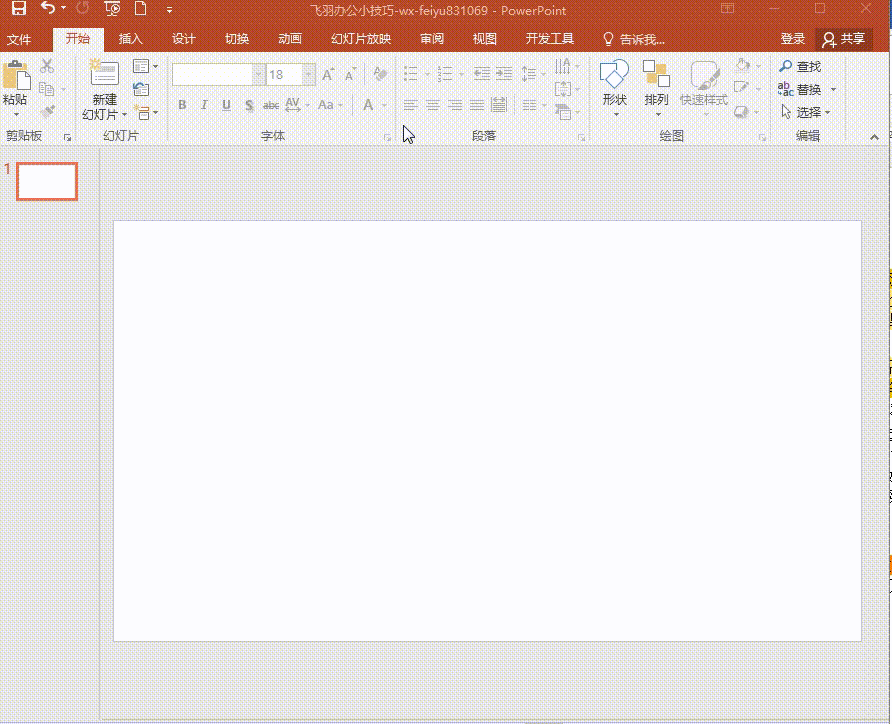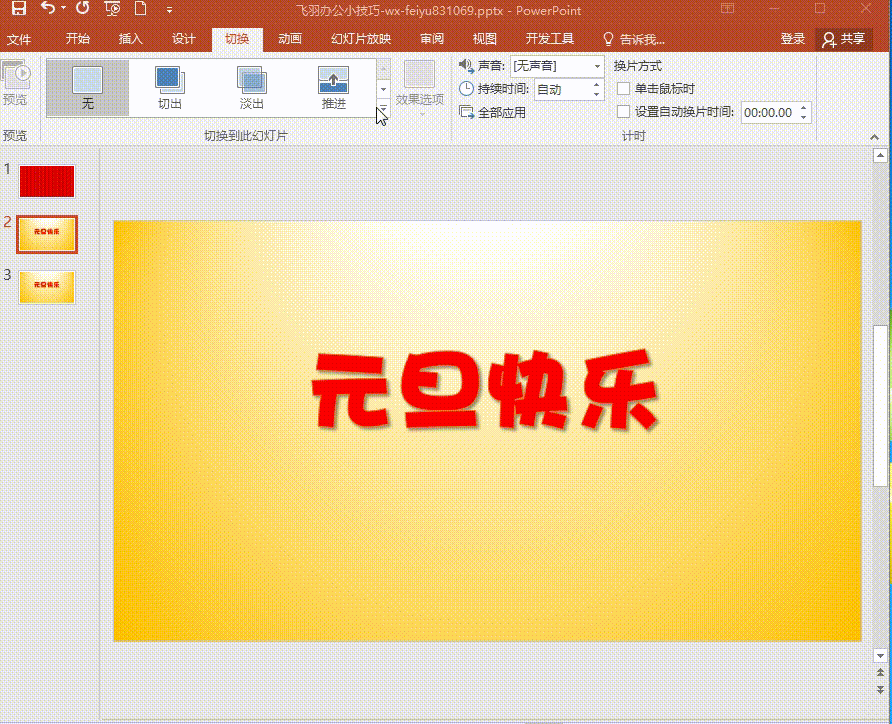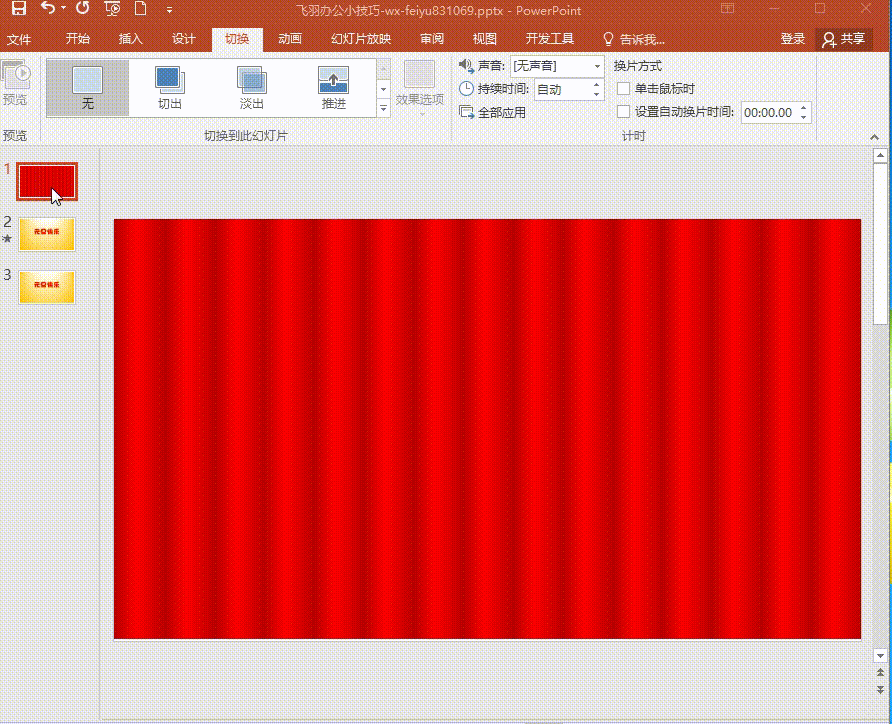PPT轻松制作仿真剧场拉幕开场动画
1、新建一个ppt,在第一张幻灯片里,插入一个矩形,高度和幻灯片一样,宽度窄一点,去掉边框颜色,填充为深红和大红色的左右线性渐变。复制矩形,多粘贴几个,排列整齐,让它们覆盖整个幻灯片后,全选,ctrl+g组合。
2、新建空白幻灯片,插入开场文字,修饰好,背景自选。复制粘贴幻灯片(等下做谢幕用)。选中第二张幻灯片,打开切换,选择“帘式”,修观鲼视防改持续时间为6秒,换片方式选上“设置自动换片时间”-“00:00.00”,播放下试试,动态剧场拉幕开场登场啦,不像原来那样直板板的,这个看起来很真实,全程也不用网上找素材就能实现
3、再来个谢幕动画,复制第一张幻灯片,粘贴在末尾,把它的切换效果改成悬挂,同样把它的修改持续时间为6秒,换片方式选上“设置自动换片时间”-“00:00.00”。(别问我为啥不再用拉帘呢,晕死,拉帘切换居然没有选项可以调整,只能开不能关,谁有好想法分享下!)
声明:本网站引用、摘录或转载内容仅供网站访问者交流或参考,不代表本站立场,如存在版权或非法内容,请联系站长删除,联系邮箱:site.kefu@qq.com。
阅读量:45
阅读量:80
阅读量:32
阅读量:93
阅读量:72